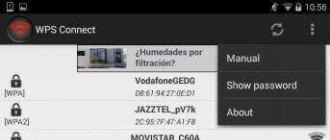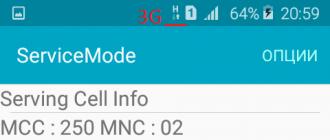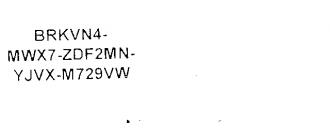Force du signal du réseau mobile. Comment activer un affichage précis de la force du signal cellulaire Affichage de la force du signal
L'article sera utile à ceux qui choisissent une antenne et des équipements pour renforcer le signal Internet mobile 3G et 4G, ou un répéteur pour renforcer les communications cellulaires.
La fréquence du signal 3G/4G est le paramètre initial dans le choix d’une antenne. Par exemple, vous ne connaissez peut-être même pas l'emplacement des stations de base au sol - captez simplement le signal et déterminez la direction par niveau en faisant tourner l'antenne. Mais si vous ne connaissez pas la fréquence, vous ne pourrez peut-être pas capter le signal du tout.
Important! Il est recommandé d'effectuer tous les tests à l'endroit où l'antenne est prévue d'être installée (avec un ordinateur portable + modem, idéalement sur le toit), car à l'intérieur, le modem n'est peut-être pas capable de capter un signal dans la gamme 2600 MHz (4G), mais pour une antenne extérieure, c'est la plus efficace !
Etant donné que les méthodes de détermination de la fréquence GSM/3G/4G/4G+ sont différentes, nous les considérerons séparément.
1. Méthode mobile :
1. Android :
Attention! Éteignez le Wi-Fi !
Pour tester la fréquence, on utilise le menu technique intégré « Netmonitor », qui est appelé avec un code personnel dans chaque modèle de smartphone. Une liste de numéros de téléphone et de codes Android tels que *#0011# ou *#*#4636#*#* ou *#*#197328640#*#* peut être trouvée
Pour Samsung :Désactivez le Wi-Fi, puis sélectionnez le mode 3G ou 4G LTE. Dans le champ de saisie du numéro de téléphone, saisissez la combinaison : *#0011#, après quoi le téléphone entrera en mode service avec un rapport sur le signal de la BS à laquelle vous êtes connecté.



Valeurs des paramètres 3G :
- uarfcn(peut être noté comme RX) : Numéro de canal identifiant la fréquence. Si la valeur est comprise entre 10562 et 10838, alors vous disposez de la 3G/UMTS. 2100 MHz. Si 2937-3088, alors c'est 3G/UMTS 900 MHz. Dans notre cas uarfcn =
10687
, donc la fréquence 3G = 2100.
- EcIo (Ec/Io ou Ec/Non) : le rapport entre le niveau du signal et le niveau de bruit (plus l'indicateur est élevé, mieux c'est). Plus la charge est faible (le réseau est gratuit), plus l'indicateur EcIo tend vers 0. À mesure que le nombre d'abonnés augmente, le débit diminue - le rapport se détériore jusqu'à -12..-14 dB, après quoi, selon le paramètres, un changement 3G->2G peut se produire. Peut-être devriez-vous choisir la direction vers une tour plus libre. Pour la 4G, ce paramètre est désigné par CINR
.
- RSCP :(Puissance reçue du signal de référence) La force du signal reçu que votre appareil reçoit lorsqu'il est connecté à la BS. -70 bons, -100 mauvais.
Valeurs 4G LTE :
- Groupe: La fréquence à laquelle fonctionne la tour du réseau 4G. Il y en a 3 au total. Bande : 7 c'est la fréquence 2600 MHz , Si Bande : 3 Que 1 800 MHz, Et Bande : 20- fréquence 800 MHz. (Liste complète des bandes de fréquences.)
- RSSI : Valeur de la force du signal de base Aux valeurs PDSF= -120 dBm et moins. La connexion LTE peut être instable ou totalement absente.
- CINR : Le rapport entre le niveau du signal utile et le bruit aérien. Tout est simple ici : plus cette valeur est élevée, meilleure est la qualité du signal. Si SINR en dessous de 0, la vitesse de connexion sera faible, car cela signifie qu'il y a plus de bruit dans le signal reçu que d'utilité, ce qui augmente le risque de perte de la connexion LTE.
1.1 APPLICATIONS SUPPLÉMENTAIRES POUR ADNROID :
Ici, sans aucun doute, il convient de noter l'application CellMapper, capable d'identifier et d'afficher sur l'écran la valeur de la fréquence de fonctionnement, des informations sur la tour, sur les voisins et d'afficher la tour sur la carte ( l'option doit être activée"Calculer les fréquences GSM/UMTS/LTE") Comme nous l'avons déjà écrit, la fréquence est affichée dans la valeur Groupe. Le niveau du signal est indiqué dans le champ Puissance reçue du signal de référence(PDSF). Pour utiliser l'application, vous devez vous inscrire gratuitement sur le site Internet.

1.2 Affichage du niveau du signal dans les applications de modem USB standard :
Les informations sur le niveau du signal sont contenues sur presque tous les modems 3G/4G LTE ; pour ce faire, il suffit d'étudier le menu.


2. Test à l'aide d'un modem USB (le plus fiable) :
Néanmoins , le moyen le plus efficace, le moins coûteux et le plus fiable pour établir la fréquence porteuse d'un signal Internet reste un ordinateur + un modem avec un HiLink ou Bâton . Ci-dessous la méthode de testProgramme MDMA utilisant un micrologiciel Bâton que l'on trouve généralement sur les modems verrouillés achetés par les opérateurs de télécommunications russes.
2.1 Travailler avec le programme MDMA :
(fenêtre affichant les paramètres de communication)
Important! Avant de démarrer le programme MDMA (Application de surveillance des données mobiles) Il faut fermer tous les programmes « natifs » du modem usb !!!
Après le lancement, le programme affichera le niveau du signal, le bruit aérien et les paramètres de la station de base. Ici, notre objectif est de déterminer à quelle fréquence fonctionne l'opérateur 3G & 4G LTE., en les triant. En appuyant sur le bouton"Band Config" nous appellerons la fenêtre dans lequel nous effectuerons des actions simples :
- Changez le paramètre "Automatique" en "Personnalisé"
- 3G cochez la case pour commencer UMTS2100 Cliquez sur "OK" et surveillez la force du signal et l'enregistrement du réseau dans la fenêtre principale. Si le nom de l'opérateur apparaît dans le champ et qu'une coche apparaît à côté de "Enregistré", alors votre opérateur opère sur la fréquence UMTS2100. Si l'inscription n'a pas lieu, revenez à l'étape principale et décochez UMTS2100 et installer sur UMTS900.
- Si lors de la sélection d'un paramètre (par exemple, UMTS 900) le programme génère une erreur, cela signifie que votre modem ne fonctionne pas selon cette norme.
- Sur le réseau 4G LTE cohérence et logique actes similaire à la 3G, sauf qu'ils sont tous effectués dans la bonne zone (bandes LTE).
2.2 Analyse à l'aide d'un modem universel avec interface Hilink :
Ici, les actions sont similaires à l'exemple précédent ; la plage est également déterminée par l'énumération des fréquences.
Allez dans Paramètres -> Paramètres réseau, puis sélectionnez la norme (LTE, UMTS, etc.), définissez le mode « Manuel » et commencez à vérifier les plages, en vérifiant la force du signal RSSI sur la page des paramètres.
Détermination de la portée dans les réseaux 3G :
Page affichant les paramètres du signal

Il convient de noter qu'il existe des cas où l'opérateur diffuse Internet directement versdeux gammes en même temps. Par exemple, dans le M.O. de Tchekhov. Tele2 en 4G fonctionne en parallèle à 800 et 2600 MHz. La puissance RSSI varie, mais la fréquence principale reste 800 MHz. Si vous souhaitez offrir une plus grande vitesse et utiliser les deux fréquences pour la réception, vous devez utiliser une antenne multistandard prenant en charge LTE - Une technologie en 2 bandes simultanément.
Lorsque vous choisissez vous-même des amplificateurs et des antennes cellulaires, l'une des premières questions qui se posent concerne niveau de signal cellulaire reçus dans vos locaux et sur les produits utilisés norme cellulaire
Smartphones modernes basés sur le système d'exploitation le plus populaire IOS(iPhone) et Androïde(Samsung, HTC) - vous aidera à y répondre !
1. Comment mesurer le signal GSM ?
1.1 Comment mesurer le signal GSM sur iPhone ?
*3001#12345#*
Étape 2. - valeur numérique -86 dans le coin supérieur gauche indique la force du signal GSM en dBm (décibels par milliwatt)
Icône E(BORD) ou G(GPRS) - indique que votre téléphone est sur le réseau GSM et non sur le réseau 3G

Étape 3 - cliquez sur le menu Environnement de cellule GSM -> Informations sur la cellule GSM -> Cellule voisine -> sélectionnez le canal 0. Notez ou prenez une capture d'écran du numéro à côté de ARFCN (il s'agit du numéro de fréquence de fonctionnement)




Fréquences de 1 à 124 GSM900. Choisissez les répéteurs GSM900 et les antennes GSM900
Fréquences de 512 à 885- c'est la gamme de fréquences de la norme GSM1800. Choisissez les répéteurs GSM1800 et les antennes GSM1800
Fréquences de 974 à 1023- c'est la gamme de fréquences de la norme E-GSM 900. Choisissez les répéteurs E-GSM900 et les antennes E-GSM900
*3001#12345#* .
1.2 Comment mesurer le signal GSM sur Android ?
Étape 1. Nous réparons le téléphone dans le réseau GSM- allez dans le menu "Paramètres/Réseaux sans fil/Réseaux mobiles" et désactivez le support 3G en sélectionnant "Réseaux 2G uniquement"

*#0011#
Si votre téléphone SamsungGalaxy et je ne peux pas accéder au menu - essayez ces options : option 1 - *#32489# ; option 2 - *#*#7262626#*#* ; option 3 - *#*#4636#*#* .

Étape 3. Vérification du niveau du signal GSM- valeur numérique -94 dans la ligne RxPwr indique le niveau du signal GSM en dBm (décibels par milliwatt).

Étape 4. Vérification de la bande GSM 900 ou 1800- la norme GSM est indiquée sur la ligne du haut - en l'occurrence GSM1800. En face du paramètre T sera indiqué le numéro de la fréquence de fonctionnement GSM - dans ce cas 549 fréquence
Fréquences de 1 à 124- c'est la gamme de fréquences de la norme GSM900. Choisissez les répéteurs GSM900 et les antennes GSM900
Fréquences de 512 à 885- c'est la gamme de fréquences de la norme GSM1800. Choisissez les répéteurs GSM1800 et les antennes GSM1800
Fréquences de 974 à 1023- c'est la gamme de fréquences de la norme E-GSM 900. Choisissez les répéteurs E-GSM900 et les antennes E-GSM900
2. Comment mesurer le signal 3G ?
2.1 Comment mesurer le signal 3G sur iPhone ?
Étape 1. Ouvrez le menu d'ingénierie caché de l'iPhone - composez le numéro de téléphone *3001#12345#*
Étape 2. Vérification du niveau du signal 3G- valeur numérique -95 dans le coin supérieur gauche indique la force du signal 3G en dBm (décibels par milliwatt)
Icône 3G (UMTS) ou H (HSDPA) - indique que votre téléphone est sur un réseau 3G et non sur un réseau GSM

Étape 3. - cliquez sur le menu Environnement de cellule UMTS -> Cellules voisines -> Ensemble UMTS -> sélectionnez le canal 0. Notez ou prenez une capture d'écran du numéro à côté de Fréquence de liaison descendante (il s'agit du numéro de fréquence de fonctionnement)




Fréquences de 2937 à 3088- c'est la gamme de fréquences de la norme 3G-UMTS 900. Choisissez les répéteurs GSM900 et les antennes GSM900
Fréquences de 10562 à 10838- c'est la gamme de fréquences de la norme 3G-UMTS 2100. Choisissez des répéteurs 3G 2100 et des antennes 3G 2100
Comment désactiver le mode menu d’ingénierie sur iPhone ?
Recomposer le numéro de téléphone *3001#12345#* .
Ensuite, appuyez votre doigt sur les chiffres du niveau du signal cellulaire dans le coin supérieur gauche et passez au mode d'affichage standard du niveau du signal cellulaire. Appuyez ensuite sur le bouton Accueil et quittez le menu d'ingénierie.
2.2 Comment mesurer le signal 3G sur Android ?
Étape 1. Nous réparons le téléphone dans le réseau 3G- allez dans le menu "Paramètres/Autres réseaux/Réseaux mobiles/Mode réseau" et activez le support 3G en sélectionnant "WCDMA uniquement"

Étape 2. Ouvrez le menu d'ingénierie Android caché - composez le numéro de téléphone *#0011#
Si votre téléphoneSamsungGalaxyet je ne peux pas accéder au menu - essayez ces options : option 1 - *#32489# ; option 2 - *#*#7262626#*#* ; option 3 - *#*#4636#*#* .
Étape 3. Vérification du niveau du signal 3G- valeur numérique -86 Le paramètre R affiche le niveau du signal 3G en dBm (décibels par milliwatt).

Étape 4. Vérification de la bande 3G 2100 ou 900- en face du paramètre Rx CH sera indiqué le numéro de la fréquence de fonctionnement 3G - dans ce cas 10638 fréquence, ce qui indique qu'il s'agit d'une norme 3G-UMTS 2100
Fréquences de 2937 à 3088- c'est la gamme de fréquences de la norme 3G-UMTS 900. Choisissez les répéteurs GSM900 et les antennes GSM900
Fréquences de 10562 à 10838- c'est la gamme de fréquences de la norme 3G-UMTS 2100. Choisissez des répéteurs 3G 2100 et des antennes 3G 2100
![]() À propos de comment mesurer le signal 4G LTE lisez notre nouvel article!
À propos de comment mesurer le signal 4G LTE lisez notre nouvel article!
Vous n'avez pas trouvé la réponse à votre question ?
Écrivez un commentaire à la fin de l'article ou appelez-nous- et vous recevrez personnel, professionnel, gratuit répondre!
Les cartes SIM Yota peuvent être utilisées dans les smartphones, tablettes, modems et routeurs. Parfois, il devient nécessaire de clarifier le niveau du signal Yota, de vérifier le bon fonctionnement d'Internet et des communications.
Comment vérifier le niveau du signal ETA sur un smartphone
La première et la plus évidente idée sont les icônes en haut de l'écran ; chaque appareil peut avoir ses propres caractéristiques, mais en général le système de notation est commun à tous. L'échelle dans le coin supérieur gauche indique la force du signal cellulaire et la lettre à côté indique le type de connexion Internet actuellement utilisée.
Sigala peut être :
- G - le niveau de signal le plus bas, aujourd'hui il n'est presque jamais utilisé -171,2 kbit/s
- E- deux fois plus élevé que le précédent, peut-être avec un faible niveau de signal (dans un sous-sol ou en dehors de la ville) - 474 kbit/s
- H ou 3G - débit adapté pour surfer sur Internet - 3,6 Mbit/s
- H+ est une option encore plus rapide - 20 Mbit/s
- Réseaux LTE de dernière génération, jusqu'à 100 Mbit/s
Si vous souhaitez mesurer Internet en chiffres, vous pouvez utiliser des services spéciaux, tous gratuits. L'opérateur propose à ses abonnés de mesurer la vitesse de transfert de données sur sa propre ressource yota.speedtestcustom.com.

Si vous avez des doutes sur les résultats obtenus, vous pouvez utiliser n'importe quel autre site populaire, par exemple « Yandex Internetometer » ou « speedtest.net ».

Vous devez ouvrir votre navigateur et accéder à la page d'un tel service, après avoir cliqué sur le bouton « démarrer le test » (le nom peut différer légèrement selon les services), le processus de mesure commencera. Le résultat sera le ping (temps de réponse du serveur), la vitesse du trafic sortant et entrant.
Cette méthode convient également aux modems, routeurs et tablettes, la condition principale est que tout le trafic de la carte SIM doit passer par un seul appareil sur lequel le test est effectué, sinon les résultats ne seront pas fiables.
Comment vérifier le niveau de signal d'un modem Yota 4g
La qualité de la connexion du modem est vérifiée sur l'appareil auquel il est connecté ; sur le modem, vous ne pouvez voir que la présence/absence d'un signal, ceci est indiqué par le rétroéclairage du logo de l'opérateur - il s'allume en bleu, ce qui signifie il y a un lien.

Auparavant, le niveau du signal Yota pouvait être vérifié dans l'application Yota Access, mais depuis avril 2017, l'opérateur a cessé de desservir cet utilitaire et personne ne peut garantir l'exactitude de son fonctionnement.
- Les résultats les plus fiables peuvent être obtenus sur l'interface Web sur status.yota.ru ou en saisissant 10.0.0.1 dans la barre d'adresse du navigateur.
- Un tableau contenant des informations sur la connexion Internet s'ouvrira dans la fenêtre du navigateur.
- Parmi toutes les données, vous devez faire attention à deux indicateurs :
- RSRP - caractérise la qualité du signal de la station de base ; plus la valeur numérique est élevée, meilleure est la connexion. Une valeur de 110 ou plus est considérée comme satisfaisante.
- SINR - caractérise le rapport entre le bruit (interférence) et le niveau du signal ; pour une transmission normale de données, la valeur de cet indicateur doit être supérieure à 2. Cet indicateur est plus significatif que le RSRP.
L'interface Web est accessible depuis n'importe quel PC et tablette ; sur ce service, vous pouvez vérifier la qualité de connexion non seulement des modems, mais aussi des routeurs et des tablettes.
Beaucoup, s'étant habitués à l'application Access, tentent de recharger leur compte ou de modifier le tarif à l'aide de l'interface web - désormais ces deux fonctions sont séparées et la gestion du compte s'effectue dans votre compte personnel.

Si vous rencontrez des difficultés avec le transfert de données, vous devez tout d'abord essayer de déplacer un peu l'appareil ; un bon remède à de tels problèmes est de redémarrer le PC et le routeur (modem). Si cela ne résout pas le problème, vous devez écrire au support.
Les utilisateurs LTE connaissent les abréviations CINR et RSSI. La qualité de l'Internet « rapide » dépend des valeurs des paramètres CINR et RSSI. Quels devraient être ces chiffres ?
RSSI (Received Signal Strength Indicator) - indicateur de la force du signal reçu.
CINR (Carrier to Interference + Noise Ratio) également appelé SINR (Signal to Interference + Noise Ratio) est le rapport du signal utile au bruit.
Plage de changement de ces paramètres
- CINR - de 0 à 32 dB (le plus élevé sera le mieux)
- RSSI - de -58 à -81 dBm (plus il y en a, mieux c'est - "-58″>"-81″)
La valeur de l'intensité du signal indique l'intensité du signal LTE reçu. Ces valeurs correspondent aux lectures RSSI (Received Signal Strength Indication) de la connexion LTE. La valeur est mesurée en dBm.
RSRP (Reference Signal Receiver Power) – la puissance moyenne des signaux pilotes reçus (signal de référence) ou le niveau du signal reçu de la station de base. Le RSRP est mesuré en dBm.
Si la valeur RSRP est de -120 dBm ou inférieure, la connexion LTE peut être instable ou ne pas être établie du tout.
RSRQ (Reference Signal Receiver Quality) – qualité des signaux pilotes reçus. La valeur RSRQ est mesurée en décibels (dB).
SINR (Signal Interference + Noise Ratio) parfois appelé CINR (Carrier to Interference + Noise Ratio) est le rapport du niveau du signal utile au niveau de bruit (ou simplement le rapport signal sur bruit). Le SINR est mesuré en décibels (dB). Plus cette valeur est élevée, meilleure est la qualité du signal. Si la valeur SINR est inférieure à 0, la vitesse de connexion sera très faible, car Il y a plus de bruit dans le signal reçu que dans la partie utile, et il existe également la possibilité de perdre la connexion LTE.
CQI (indicateur de qualité de chaîne)
Pour chaque station d'abonné UE (User Equipment) et chaque bloc de fréquence porteuse, des indicateurs de qualité de canal CQI (Channel Quality Indicator) sont générés. Ce paramètre peut prendre des valeurs de 0 à 15. Plus la valeur est élevée, mieux c'est (plus la vitesse que la station de base de l'opérateur LTE peut allouer est élevée).
Comment vérifier et comprendre le niveau du signal Yota LTE 4G ?
Afin de vérifier le niveau du signal Yota, vous devez saisir l'adresse 10.0.0.1 dans la barre d'adresse du navigateur de votre ordinateur.
Connectez d'abord votre appareil YOTA à votre ordinateur et placez-le dans une zone avec une bonne réception.
Selon le type d'appareil, vous verrez un tableau avec les principales caractéristiques.
Regardons l'exemple du routeur mobile Yota Many
Voyons quelles données sont importantes afin de comprendre quel niveau de signal Yota nous avons et à quel point notre signal Yota est faible et bon.
Appareil Yota Many
Dans ce tableau nous nous intéressons à deux paramètres : SINR et RSRP.
Que veulent-ils dire ?
RSRP est le niveau (puissance) du signal de la station de base Yota.
Plus la valeur de ce paramètre est proche de zéro, plus le signal Yota reçu par votre appareil est puissant. Dans ce cas, Yota Many
SINR est le rapport signal sur bruit.
Si la valeur de ce paramètre est de 0 dB, alors le niveau du signal est égal au niveau de bruit, mais si cette valeur est positive, alors le signal est supérieur au bruit et il y aura un Internet de haute qualité.
Par conséquent, une valeur négative signifie que le signal est inférieur au bruit et qu’il n’y aura pas d’Internet de haute qualité.
Par conséquent, plus les valeurs des paramètres SINR et RSRP sont élevées, meilleur est le signal Yota
Un signal Yota faible peut facilement être renforcé avec un répéteur LTE stationnaire, ainsi qu'en installant une antenne LTE 4G et en la connectant à un routeur de distribution WiFi
Pour des explications plus détaillées sur la façon de renforcer un signal Yota faible, appelez nos spécialistes +7 495 97 999 97
Consultez notre article - Comment mesurer la force du signal 3G/4G
Articles » Comment mesurer le niveau 4G | Signal 3G
Lors de l'achat d'une antenne pour un modem 4G, beaucoup de nos clients qui ont décidé d'installer eux-mêmes une antenne LTE (surtout avec une action directionnelle étroite) se posent la question : Comment déterminer la meilleure direction de l'antenne, avec le niveau maximum du signal 4G.
Le programme mdma (Mobile Data Monitoring Application), déjà connu de beaucoup, nous viendra en aide.
Sans paramètres supplémentaires, ce programme ne fonctionnera pas, vous trouverez ci-dessous une méthode de configuration qui ne prendra pas plus de 2 minutes, eh bien, cela simplifiera considérablement la configuration de l'antenne lte de l'amplificateur de signal 4g.
1. Avant de démarrer MDMA, fermez le programme standard qui contrôle le modem.
Convertissez RSSI en distance.
Peut-être utilise-t-il le port MDMA nécessaire au fonctionnement.
2. Ouvrez le gestionnaire de périphériques, accédez à la section Ports COM et voyez quel numéro possède le port COM portant le nom « Périphérique ZTE NMEA ». Pour moi, c'est COM4.
Configuration de mdma pour le modem 4G
3. Créez un raccourci pour mdma.exe et ouvrez ses propriétés. Sous l'onglet « Raccourci », dans le champ « Objet », ajoutez /port : COMx où x est le numéro du port COM « ZTE NMEA Device ».
Comment déterminer le niveau de signal d'un modem 4G
Paramètres de qualité du signal LTE dans les centres Internet de la série Keenetic

Conseils pour vérifier le niveau de signal du modem Yota et le réparer s'il ne fonctionne pas
Le fournisseur et opérateur mobile russe Yota a reçu de nombreuses critiques positives au cours de son existence, mais malgré cela, des situations surviennent parfois lorsque des problèmes sont observés avec la réception du signal ou la connexion réseau. Vous pouvez facilement résoudre le problème de savoir pourquoi Yota ne fonctionne pas. Lorsque Internet ne fonctionne pas ou que la vitesse commence à baisser, vous devez vérifier le niveau du signal Yota sur le site officiel de l'entreprise, puis redémarrer l'appareil. Ensuite, nous examinerons d'autres problèmes de modem et des conseils pour les résoudre.
Il arrive parfois que la vitesse de transfert des données soit faible. Si la vitesse d'Internet a baissé, vous devez réparer l'appareil là où le niveau du signal atteint son maximum. L'endroit où la vitesse d'Internet est élevée est considéré comme une fenêtre. Pour fixer l'appareil au bon endroit, vous devez acheter un câble d'extension USB. Une fois l'installation terminée, vous devez redémarrer le modem.

Signal perdu
Les abonnés se plaignent d'une réception instable et du fait que la vitesse peut chuter soudainement ou que le signal peut être perdu. En conséquence, l’Internet de Yota ne fonctionne pas bien ou est constamment déconnecté. Si cela ne se produit pas souvent, vous devez déplacer l'appareil de commande vers un autre endroit où vous pouvez voir un signal stable. Si le dysfonctionnement commence à apparaître régulièrement et que Yota fonctionne lentement pendant plusieurs jours, alors toutes les personnes connectées au réseau peuvent contacter le service technique, ils vous expliqueront plus en détail comment résoudre ce problème.
Difficultés avec l'autorisation
Tout le monde a perdu ou oublié le mot de passe de son profil au moins une fois dans sa vie. Pour le restaurer, vous devez utiliser la fonction appropriée. Mais il arrive aussi que tous les sites s’ouvrent, mais des problèmes surviennent avec le profil d’Eta. Pour résoudre le problème, n'essayez pas de redémarrer, cela ne vous aidera pas, vous devez effectuer les étapes suivantes :
- désactiver les réseaux tiers, les antivirus, les pare-feu ;
- Connectez-vous à votre profil depuis un autre navigateur.
Les pages ne se chargent pas
Dans ce cas, il faut d’abord vérifier si l’appareil est connecté au réseau ou s’il ne se connecte pas du tout. Vérifiez ensuite le niveau du signal et déplacez l'appareil vers un autre emplacement. Il arrive que votre antivirus vous empêche de vous connecter au réseau. Parfois, le problème peut être résolu en se déconnectant et en se reconnectant au réseau.

Connexion perdue
Lorsque le modem Yota ne fonctionne pas du tout, vous devez vérifier si le lieu d'utilisation se trouve dans la zone de couverture. Si tout est en ordre, vous devez alors déterminer où le signal est bon et l'installer là-bas. Parfois, c'est la faute de l'ordinateur. Pour résoudre le problème, vous devez essayer de connecter l'appareil à un autre ordinateur.
Problèmes d'alimentation
Il existe des situations où Yota Internet ne fonctionne pas en raison d'un manque de puissance. La solution nécessite de se déconnecter du périphérique de stockage intégré.
Théorie : Réseaux sans fil : Mesure du signal
De plus, vous devez vérifier le câble pour détecter divers dommages.

Le modem chauffe
Il n’y a pas un seul appareil qui ne chauffe pas pendant son utilisation. Mais tout est permis dans certaines limites. Si l'appareil commence à devenir très chaud, il n'y a que deux raisons :
- problèmes avec le micrologiciel ;
- fonction modem.
Si l'appareil chauffe en raison d'un défaut du micrologiciel, cela peut être résolu en le flashant. Dans le second cas, le chauffage est dû à des caractéristiques de conception.
Windows ne voit pas le modem
Pour le système d'exploitation Windows, un modem est connecté sans configuration préalable. Il arrive parfois que l'ordinateur ne voie pas le modem Yota. Il existe plusieurs façons de résoudre le problème. Vous devez d’abord vérifier que la connexion est correcte. Pour éviter toute difficulté supplémentaire avec le modem lors de la connexion, il est préférable d'acheter l'appareil dans les magasins du fournisseur.
La lumière ne s'allume pas
Ce problème se produit très rarement. Si soudainement l'indicateur de fonctionnement cesse de s'allumer, il doit simplement être remplacé. Cela peut aussi être dû à une panne logicielle. Dans ce cas, vous devez effectuer une réinitialisation d'usine et le problème sera résolu.

Le pilote ne s'installe pas
Les abonnés nouvellement connectés rencontrent ce problème. Si le pilote ne peut pas être installé, vous devez modifier les paramètres de sécurité responsables de leur installation, puis assurez-vous de redémarrer l'ordinateur.
Bien entendu, si vous utilisez Internet sur votre téléphone, vous pouvez éviter les problèmes liés à l'utilisation d'appareils WI-FI. Mais il n’est pas toujours possible de travailler via un appareil mobile. Et quelle option d'accès à Internet privilégier est déterminée par chacun.
Afin de sélectionner la direction optimale pour une antenne 3G, l'utilitaire standard fourni avec le modem ne suffit souvent pas.
>>> ARTICLE DE REVUE " AMPLIFICATEURS DE SIGNAUX INTERNET " < < <
Il est plus pratique d'utiliser des applications spéciales pour tester le niveau du signal.
En voici quelques-uns :
1) Mon terminal Huawei
2) HLS (signal de niveau Huawei)
3) Application de surveillance des données mobiles (MDMA)
4) WlanExprt UMTS
Avant de commencer à travailler avec l'un de ces programmes, vous devez fermer le programme natif du modem 3G, s'il était en cours d'exécution.
Ensuite, vous devez savoir quel numéro de port COM notre modem a reçu, pour cela vous avez besoin : dans le menu DÉMARRER, sélectionnez ORDINATEUR, faites un clic droit, sélectionnez PROPRIÉTÉS :

Dans le gestionnaire de périphériques, nous examinons les ports COM et LPT, nous avons besoin d'un port COM, rappelez-vous le numéro de port.
Dans ce cas, le numéro de port est 16 :

C'est là que se termine la préparation, on commence à trouver la meilleure direction pour l'antenne, il vaut mieux tourner l'antenne de 15 degrés, vérifier le niveau du signal et tourner plus loin.
Et donc des programmes pour mesurer le signal 3G :
1) Mon terminal Huawei :
Développeur : Alexander S. Shokin
Ce programme ne nécessite pas d'installation ; il est lancé sous forme de fichier exe. Après avoir démarré le programme, dans la fenêtre supérieure, vous devez indiquer le numéro du port COM sur lequel le modem est détecté.

Cliquez sur Connecter, le programme commence à afficher l'état du réseau et la force du signal :
1) Niveau du signal : -77dBm (plus l'indicateur est élevé, mieux c'est, par exemple, -66dBm sera plus puissant que -77dBm).
Le premier est -83 : c'est le niveau RSCP du signal pilote (le premier signal que le modem reçoit lors de la connexion à la station de base).
Deuxième -5 : c'est Ec/Io - le rapport entre le niveau du signal et le bruit (plus l'indicateur est élevé, mieux c'est). Cet indicateur n’est pas à négliger !
En plus du niveau de signal dans ce programme, nous pouvons saisir des commandes AT et définir le mode modem requis.
Conclusions :
Les avantages de cette application sont sa facilité d'installation et d'utilisation, sa réponse instantanée aux changements de position de l'antenne.
Moins : il n'y a aucun moyen de visualiser ces données dans une grande fenêtre comme, par exemple, MDMA ou HLS.
2) HLS (signal de niveau Huawei) :
Nous installons le programme, le lançons, indiquons le numéro du port COM, connectons le modem.

Désignations :
1) Barre bleue en haut - niveau du signal en pourcentage
2) MCC, Mobile Country Code - le code du pays dans lequel se trouve la BS. Pour la Russie, c'est 250, l'Ukraine - 255, la Biélorussie - 257
3)MNC, Code de réseau mobile - code de réseau cellulaire. Par exemple, MTS a le code 01, MegaFon - 02, NSS - 03, SMARTS - 07, Beeline - 99
4) LAC, indicatif régional local - indicatif régional local. Une zone locale est un ensemble de BS desservies par un seul contrôleur de station de base BSC.
5) ID de cellule, CID, CI - « identifiant de cellule ». Il s'agit d'un paramètre attribué par l'opérateur à chaque secteur de chaque BS et qui sert à l'identifier.
6) niveau pourcentage - niveau en pourcentage
8) Bouton Enregistrer l'identifiant - vous aidera à connaître la direction approximative vers la station de base ; après avoir cliqué, vous enregistrez les données de connexion dans un fichier ini.
L'application Open ID est installée avec HLS. En l'utilisant, vous pouvez ouvrir un fichier ini précédemment enregistré en cliquant sur le bouton « OPEN ID ». Après cela, appuyez sur le bouton « MAP » - « Cartes Yandex » s'ouvrent, où vous pourrez connaître l'emplacement approximatif de la station de base.
9) Bouton Plein écran - peut afficher le niveau du signal en dBm sur tout l'écran et prononcer le niveau vocalement.

Conclusions :
L'inconvénient de cette application est qu'elle réagit très lentement aux changements de position de l'antenne ; il n'y a pas de niveau de rapport signal/bruit Ec/Io comme celui de My Huawei Terminal.
Avantages : facilité d'installation et d'utilisation, possibilité de visualiser les relevés dans une grande fenêtre.
3) Application de surveillance des données mobiles (MDMA) :
Le programme ne nécessite pas d'installation, mais avant de le démarrer il est préférable de procéder comme suit : Placez le fichier mdma.exe à la racine de votre disque dur, puis faites un clic droit dessus et sélectionnez : -> envoyer -> bureau (créer un raccourci).

Ensuite, faites un clic droit sur le raccourci et sélectionnez PROPRIÉTÉS. Dans le champ objet vous devez saisir le port COM /port : com* au lieu d'un astérisque, le numéro du port COM sur lequel le modem est détecté, cela devrait donner ceci
C:\mdma.exe /port:COM16

Vous pouvez maintenant exécuter le programme :

Ici, vous pouvez voir les mêmes paramètres que dans le programme précédent, plus le rapport signal/bruit, comme dans My Huawei Terminal.
En installant en plus le plugin Entropiy (Développeur : http://entropiy.ru/3g), nous pouvons obtenir le niveau du signal dans une grande fenêtre avec possibilité de notification vocale.

Conclusion:
Les avantages sont rapides : réponse aux changements de position de l'antenne et contenu d'informations élevé.
4) WlanExpert UMTS :
Pour exécuter ce programme, vous devrez retirer la carte SIM du modem. Lancez le programme et sélectionnez le port COM :

(Capture d'écran prise à Moscou)
Dans le programme en cours, nous verrons :
Code PSC - BS dans la zone de présence,
RSCP - niveau de signal,
Ec/i0 - rapport signal/bruit,
Fréq MHz - fréquence.
Faites pivoter l'antenne jusqu'à obtenir le résultat le plus optimal.
P.S. Nouveau dans la mesure de la force du signal et la détermination de la fréquence à l'aide d'Android.
BON SIGNAL À VOUS ! BONNE CHANCE!